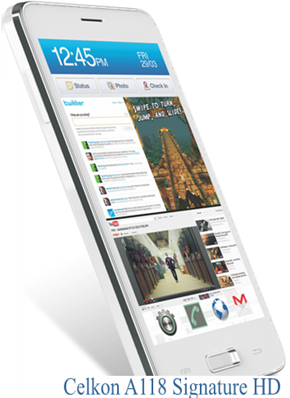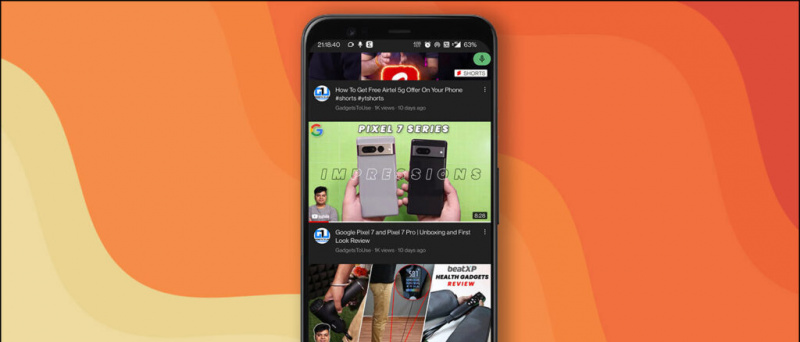See juhend näitab teile, kuidas häkkida oma parandamata Nintendo Switch ja installida Atmosphere kohandatud püsivara koos Tinfoil + HBG Shopiga, et saaksite mänge otse oma Switchi SD-kaardile alla laadida. Teil on juurdepääs ka erinevatele homebrew-rakendustele, näiteks petujuhid , emulaatorid , võrguühenduseta värskendused ja rohkem .
kuidas kustutada Google'i konto profiilipilt
Suured tänud JackInTheShopile selle Atmosphere (sigplatches) + Tinfoil paketi loomise eest.
Enne alustamist on soovitatav luua Nintendo Switchi süsteemi täielik varukoopia . Saate varukoopiat kasutada taastage oma Switchi olek igal ajal tagasi puhtasse, häkkinud kui midagi kunagi valesti läheb.
'Parim varukoopia on see, mida te kunagi ei vaja, halvim on see, mida te pole kunagi teinud.'
Enne alustamist on tungivalt soovitatav Blokeerige Nintendo serverid DNS-i kaudu . Selle eesmärk on takistada teie Switchi teabe saatmist, mis võib põhjustada keelu, kuna Tinfoili / HBG poe kasutamiseks on vaja Interneti-ühendust.Te ei tohiks kunagi proovida võrgus mängida, kui olete oma Nintendo Switchile kohandatud püsivara installinud, kuna keelamise tõenäosus on suur. Kui soovite mängida võrgus ja teil on juurdepääs homebrew funktsioonidele , saate oma SD-kaardile seadistada emuleeritud Switchi salvestusruumi (EmuMMC / EmuNAND) sektsiooni. See tähendab, et teie Switchi sisemälu koopiat, mis sisaldab kohandatud püsivara, saab käivitada otse SD-kaardilt, jätmata faile teie tegelikule konsoolile.
Järgige seda juhendit EmuNANDi seadistamiseks oma värskes Nintendo Switchis.
See võimaldab teil käivitada sama lüliti nii kohandatud püsivara kui ka varude püsivara, saastamata konsooli sisemälu. Seda soovitatakse ainult siis, kui teil on KUNAGI kasutas konsoolis varem kohandatud püsivara.
Kui soovite kohandatud püsivara eemaldada ja alustada värsket , Switch NANDi puhastamiseks järgige seda juhendit Haku33 kasutamisel.
kuidas androidis Google'ist fotosid salvestadaTuleb märkida, et pole mingeid teadaolevaid lollikindlaid viise, kuidas keelde täielikult vältida peale selle, et häkkeid üldse ei kasutata . Internetis käimine suurendab märkimisväärselt teie keelustamise võimalust ja siin kirjeldatud meetodid on seda riski vähendanud. Pole teada ühtegi juhtumit, kus kasutajatele oleks keelatud ainuüksi EmuNANDi kasutamine, kuid need meetodid on altid inimlikele eksimustele. Kasutajad peaksid hoolitsema selle eest, et nende SysNAND Stock OS-i keskkond oleks võimalikult puhas ja ka ärge kunagi ühendage Internetti EmuNANDiga, kui inkognito pole aktiveeritud .
Nõutavad allalaadimised:
- See lihtsalt töötab: Atmosphere Pack
- TegraRcmGUI
- Rufus (Valikuline)
Varjatud Nintendo Switch
- Kõiki Nintendo Switchi konsoole ei saa häkkida, teie Switch peab olema varasem mudel (määratud seerianumbri järgi), mis on kaitsetu
- Külasta ismyswitchpatched.com ja sisestage oma Switchi seerianumber (asub USB-pordi kõrval valgel ribal), et kontrollida, kas teie Switch on häkitav
- Seerianumbri leiate ka Nintendo Switch Home menüüst [Süsteemisätted] -> [Seaded] -> [Seeriateave]
Lüliti kasuliku koormuse pihusti (soovitatav)
- USB-dongel, mida saab kasutada arvuti PC või USB-kaablita Switch to Atmosphere'i käivitamiseks
- Kaasas RCM-seadis
- Ühildub emuMMC / Stock OS Dual Boot'iga turvalisema võrgumängu jaoks
- Lisage või värskendage kasulikke koormusi (.bin-faile) USB kaudu
- Sisestage kupongi kood NOTEGRA 5-dollarise allahindluse eest
RCM Jig ![ikoon-amazon]()
- RCM-režiimi (taasterežiimi) lülitamiseks on vajalik RCM-seadis.
- Need on suhteliselt odavad ja hõlpsasti veebis omandatavad
USB-C - USB-A kaabel ![ikoon-amazon]()
- Nintendo Switchi ühendamiseks arvutiga on vaja USB-C - USB-A kaablit
- USB-C-USB-C-kaablit saab kasutada ka siis, kui teie arvutil on USB-C-port
MicroSD-kaart (128 GB või soovitatav suurem) ![ikoon-amazon]()
- Homebrewi installimiseks ja Nintendo Switchi käivitamiseks on vaja SD-kaarti (ja lugerit)
- Kui teie lülitile pole installitud ExFAT-draiverit, peab teie SD-kaart olema vormindatud kui FAT32
- Kui te pole kindel, kasutage vigade vältimiseks FAT32.
- ExFAT-draiveri saab pärast konsooli edukat häkkimist käsitsi installida ilma püsivara värskendamiseta
- Mängude salvestamiseks on soovitatav vähemalt 128 GB
- Switchi täieliku varukoopia tegemiseks on vaja vähemalt 64 GB, nii et see on vähemalt soovitatav
WiFi Interneti-ühendus
- Mängude HBG poest allalaadimiseks on vajalik Interneti-ühendus
SD-kaardi vormindamine FAT32-ks (valikuline)
Kui kasutate uut exFAT-vormingus SD-kaarti, ei pruugi see ilma teie ExFAT-i värskendust teie Switchiga ühilduda. Esimest korda exFAT SD-kaardi sisestamisel kuvab teie lüliti hoiatuse, et süsteem on vaja värskendada.
Selle süsteemivärskendusega värskendatakse teie püsivara uusimale versioonile. Selle vältimiseks on soovitatav oma SD-kaart vormindada FAT32-ks ja installida exFAT-draiver koos homebrew'iga hiljem, kui soovite seda teha. FAT32-l on mõned piirangud, nagu näiteks suurem kui 4 GB suuruste failide salvestamine, kuid mõned kasutajad on teatanud ebastabiilsusest ja andmete kadumisest exFAT SD-kaartidega. Paljud pole leidnud ka probleeme exFAT-iga, kuid piirangutele on palju lahendusi, seetõttu on üldiselt soovitatav kasutada FAT32.
kuidas Gmailis profiilifotosid kustutada
Windows ei suuda vormindada FAT32-ks suuremaid kui 32 GB SD-kaarte, seega kasutame selle saavutamiseks tuntud kaasaskantavat tarkvaratööriista Rufus. See kustutab kõik teie SD-kaardil olevad failid nii et looge varukoopia failidest, mida soovite säilitada.
- Valige oma MicroSD kui [Seade]
- Määra [Alglaadimise valik] kuni [Mitte käivitatav]
- Määra [Sektsiooniskeem] kuni [MBR]
- Võite oma SD-kaardile nime anda [Köitesilt]
- Määra [Failisüsteem] kuni [Suur FAT32]
- Määra [Klastri suurus] Euroopa Vaikimisi seade
- Valige [Kuva täpsemad vormindamisvalikud] ja tühjendage märkeruut [Loo laiendatud sildi- ja ikoonifailid]
- Valige [START] -> [OKEI] ja oodake, kuni protsess lõpeb
Palju õnne, olete nüüd SD-kaardi FAT32-vormindanud ja võite hakata oma Nintendo Switchi häkkima
SD-kaardi ettevalmistamine
- Kustutage kõik olemasolevad kaustad nimega
atmosphere,septjaswitchoma SD-kaardi juurest
Te ei kaota salvestatud mängude andmeid kuna see on tavaliselt salvestatud lüliti sisemällu. Albumifotod ja installitud mängud salvestatakse kausta/Nintendo/kausta. Looge oma varasemate omatehtud rakenduste varukoopiad kaustast/switch/kui soovite, hoidke neid. - Väljavõtke selle lihtsalt toimiva sisu: atmosfäär
.zipfail oma SD juure - Looge kaust nimega
payloadsarvutis - Kopeerige
fusee-primary.binkuni/payloads/teie arvutis olev kaust, see on kasuliku faili fail, mis lükatakse arvutist teie Switchi, et käivitada Atmosphere CFW - Sisestage SD-kaart oma Switchi, kuid ärge seda sisse lülitage
Sisestage RCM ja käivitage Atmosphere CFW
- Kui küsitakse, installige TegraRCMGui ja APX-draiverKui teil ei paluta APX-draiveri installimist, minge saidile [Seaded] ja klõpsake nuppu [Installige draiver]
- Ühendage lüliti arvutiga USB kaudu ja veenduge, et see oleks välja lülitatud
- Sisestage oma Nintendo Switchile RCM
- Sisestage RCM Jig parempoolse Joyconi pesasse, libistades selle lõpuni alla
- Hoidke nuppu [Vol +] nuppu ja vajutage nuppu [Võimsus] nuppu, lülitub lüliti nüüd taasterežiimi (RCM), kuid ekraan jääb välja
- TegraRCMGui ikoon peaks nüüd lugema [RCM O.K.]
- Valige
fusee-primary.binfail/payloads/-st ja klõpsake nuppu [Süstige kasulikku koormust] , peaks teie Nintendo Switch nüüd käivituma Atmosphere CFW-sse
HBG poe (Tinfoil) seadistamine ja mängude allalaadimine
- Homebrew menüü avamiseks käivitage lüliti Avaleht ekraanil Album
- Valige [Tinfoili installer] Tinfoili rakenduse installimiseks menüüsse Switch Home
- Kui Tinfoil on laaditud, valige [Uued mängud]
- Leidke mäng, mille soovite installida, ja vajutage [TO] selle valimiseks (kasutage nuppu [ZR] ja [ZL] käivitab kiirema kerimise)
- Valige [Install] ja oodake allalaadimise lõppemist
Võite valida installimiskoha (SD-kaart / sisemälu) ja installida ka täiendavaid värskendusi või DLC-d. - Kui see on installitud, kuvatakse mäng Tinfoilis [Paigaldatud] vahekaarti ja menüüd Switch Home
- Vajutage [Kodu] nupp Tinfoilist väljumiseks ja uue installitud mängu käivitamiseks
Õnnitleme lüliti edukat häkkimist ja Atmosfääri ning Tinfoil / HBG poe seadistamist. Õnnitleme HBG poe seadistamisel Switchi allalaadimiseks ja mängude installimiseks ilma arvutita. Nüüd võite nautida Nintendo Switchi suurepärast mängude kogu, millel on juurdepääs rohkemate koduteele ja tööriistadele, et oma kogemusi täiustada. Nüüd on tungivalt soovitatav kasutada inkognitot, et kaitsta oma Nintendo Switchi telemeetria kaudu keelamise eest.
Järgmised sammud ja Homebrew'i rakendused
Varundage Nintendo Switch System SD-le (soovitatav)
Inkognito - blokeerige CFW-s Nintendo serverid ja peitke lüliti tuvastamise teave
EmuNANDi seadistamine - kasutage CFW-d ja aktsia püsivara (võrgumängus) ilma keeluriskita
Blokeeri lüliti Värskendused DNS-i kaudu
Puhastage Switch NAND ja eemaldage CFW / Return to Stock OS
ChoidujourNX - püsivara võrguühenduseta vahetamine ja exFAT draiveri installimine
Goldleaf - installige Switch-mängud (.NSP-failid) käsitsi SD-lt
Installige .NSP-failid arvutist USB kaudu Tinfoil + NUT abil
FTPD - failide ülekandmine lülitile SD-d eemaldamata (Wi-Fi)
Homebrew App Store'i vahetamine - laadige alla ja installige Homebrew ilma arvutita
Retroarch - Nintendo Switchi emuleerimine
Pettuste aktiveerimine Nintendo Switchil (toetatud on üle 600 mängu)
Autorid
kuidas eemaldada gmaili profiilipilt